随着科技的不断进步,固态硬盘(SSD)作为一种高速、可靠的存储设备,逐渐取代了传统的机械硬盘(HDD)。安装固态硬盘系统可以提升电脑的性能和响应速度,让您的电脑焕发新生。本文将为您详细介绍如何使用光盘来安装固态硬盘系统,帮助您轻松完成安装过程。
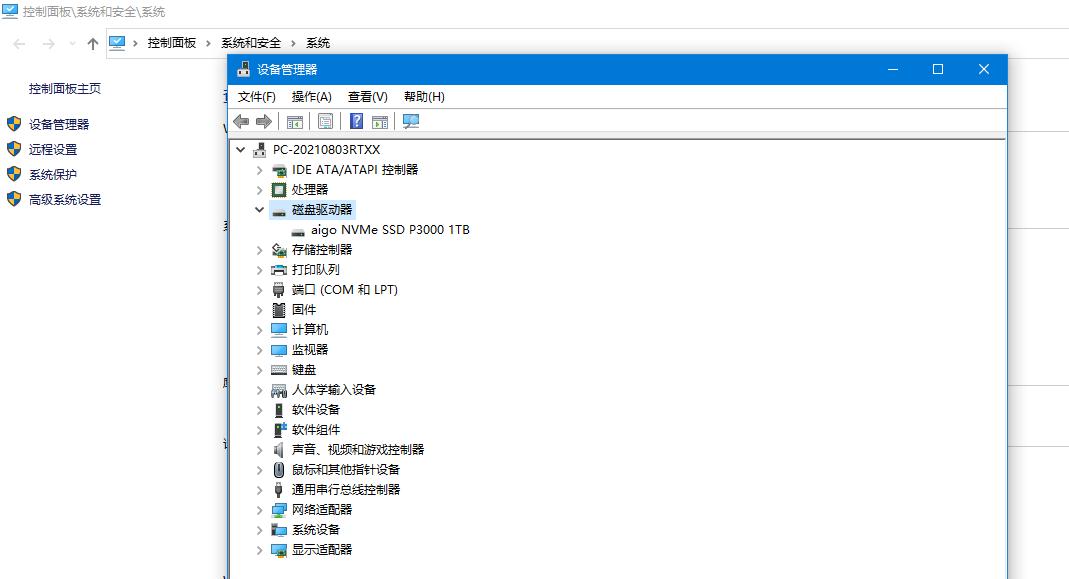
1.确认光盘启动顺序设置
在开始安装之前,首先需要确保计算机的启动顺序设置为从光盘启动。进入计算机的BIOS设置界面,在“启动”选项中将光盘驱动器调整到第一启动项。
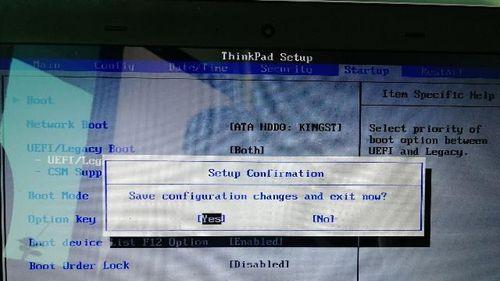
2.插入操作系统光盘并重启计算机
将操作系统光盘插入计算机的光驱中,并重新启动计算机。此时计算机将会从光盘启动,并进入操作系统的安装界面。
3.选择“自定义安装”
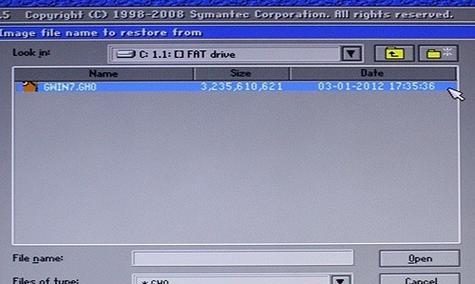
在安装界面中,选择“自定义安装”选项,以便进行对固态硬盘的安装进行个性化设置。
4.删除原有分区
选择固态硬盘所在的磁盘分区,并点击“删除”按钮,将原有的分区全部删除。这样可以确保固态硬盘完全清空,为安装系统做好准备。
5.创建新分区
点击“新建”按钮,在弹出的窗口中设置新的分区大小。推荐将固态硬盘分为系统分区和数据分区,以便更好地管理和维护。
6.格式化固态硬盘
选中新创建的分区,并点击“格式化”按钮,对固态硬盘进行格式化操作。格式化会清除分区上的所有数据,因此请确保已备份重要数据。
7.开始系统安装
在设置好分区和格式化后,点击“下一步”按钮开始系统安装。系统会自动将必要的文件复制到固态硬盘上,并进行系统配置。
8.设置系统选项
在安装过程中,系统会要求您设置一些必要的系统选项,如语言、时区、用户名等。根据个人喜好和实际需求进行设置。
9.完成系统安装
安装完成后,系统会自动重启计算机。此时,您需要从固态硬盘启动,以确保系统正常运行。
10.设置启动顺序
重启计算机后,进入BIOS设置界面,将启动顺序调整为从固态硬盘启动。这样,每次开机时计算机都会自动从固态硬盘启动系统。
11.更新系统和驱动程序
安装完系统后,及时更新系统和驱动程序是非常重要的。通过下载最新的系统补丁和驱动程序,可以提升固态硬盘的性能和稳定性。
12.安装常用软件
根据个人需求,安装一些常用软件和工具,如浏览器、办公软件等,以便更好地使用固态硬盘系统。
13.数据迁移和备份
如果您有需要迁移的数据,可以使用专业的数据迁移工具将数据从机械硬盘迁移到固态硬盘上。同时,定期备份数据也是保护重要文件的重要措施。
14.固态硬盘的优化和维护
使用固态硬盘后,定期进行优化和维护是必不可少的。清理垃圾文件、定期进行磁盘检查和优化,可以保持固态硬盘的最佳状态。
15.小结
通过本文的教程,您应该已经学会了如何使用光盘来安装固态硬盘系统。请记住,安装固态硬盘系统需要谨慎操作,确保备份重要数据,并定期进行系统更新和维护,以保证固态硬盘的性能和稳定性。希望这篇教程对您有所帮助!


